

|
Office Visio 是Office軟件系列中的負責繪制流程圖和示意圖的軟件,是一款便于IT和商務人員就復雜信息、系統和流程進行可視化處理、分析和交流的軟件。使用 Office Visio 圖表,可以促進對系統和流程的了解。 你們的電腦中是不是也下載了Microsoft Office Visio軟件呢?不過你們曉得Microsoft Office Visio是怎么制作數據流模型圖的呢?下文為各位帶來的文章就是Microsoft Office Visio制作數據流模型圖的詳細操作方法。 我們需要先打開Microsoft Office Visio軟件 然后我們點擊【文件】菜單,再選擇【新建】,然后點擊【軟件與數據流】 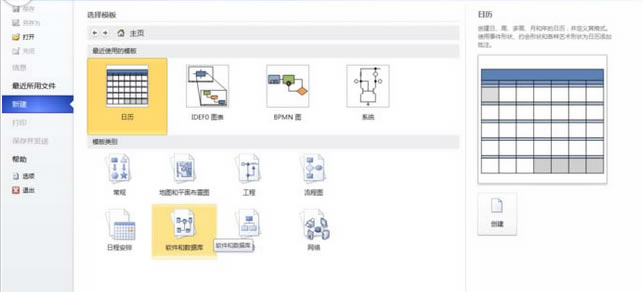 接著我們在【軟件與數據流】界面,選擇【數據流模型圖】,在右側點擊【創建】 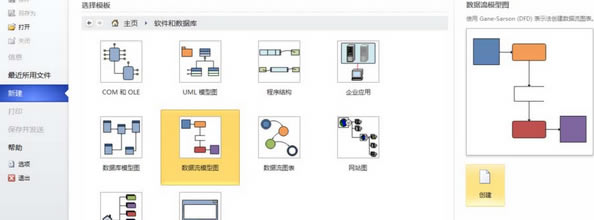 此時進入數據流模型設計界面 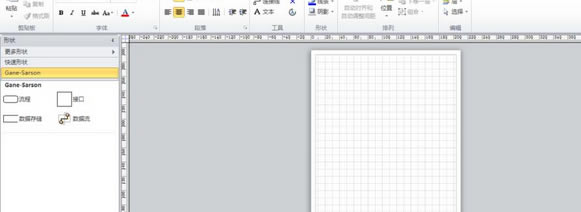 然后我們用鼠標點住左側【Gane-Sarson】中的流程對象,并拖動到右側的主窗口中 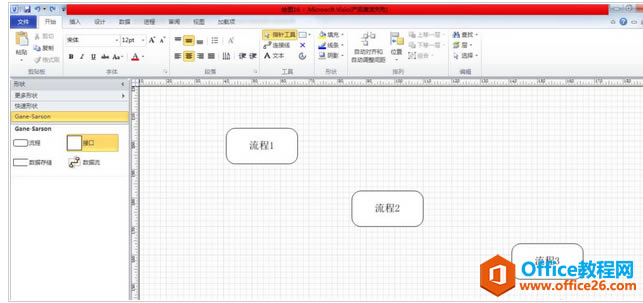 這時再用鼠標點住左側【Gane-Sarson】中的接口對象,并拖動到右側的主窗口中 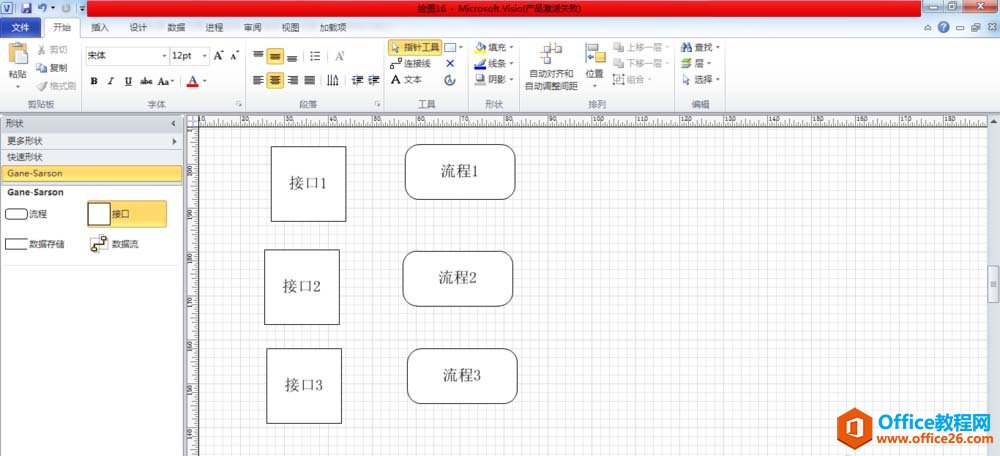 接著再用鼠標點住左側【Gane-Sarson】中的數據存儲對象,并拖動到右側的主窗口中 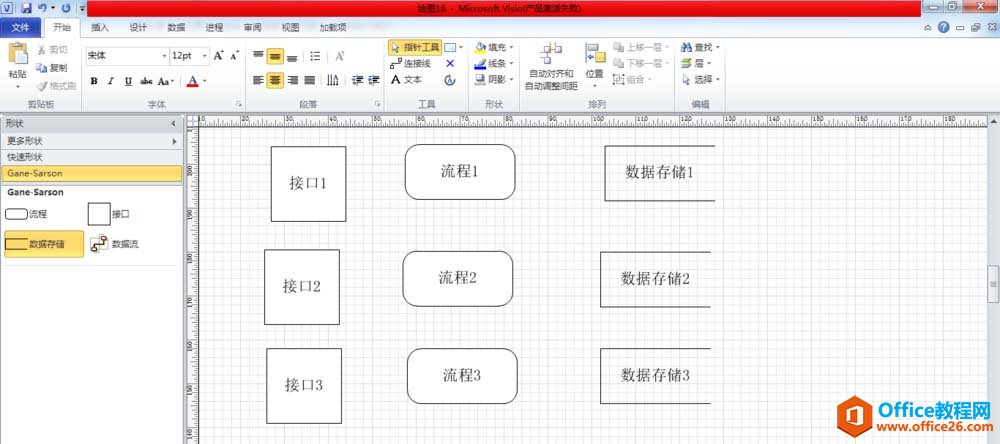 鼠標點住左側【Gane-Sarson】中的連接線對象,拖動到右側的主窗口中,并連接各個對象,這樣可以建立起基本的數據流模型圖。 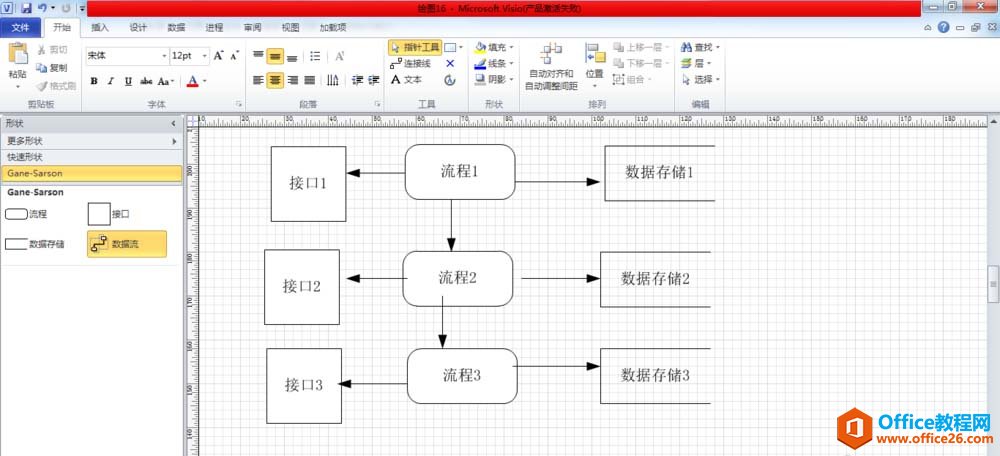 Visio 制作數據流模型圖的詳細操作圖解教程的下載地址:Visio幫助您創建具有專業外觀的圖表,以便理解、記錄和分析信息、數據、系統和過程。 |
溫馨提示:喜歡本站的話,請收藏一下本站!